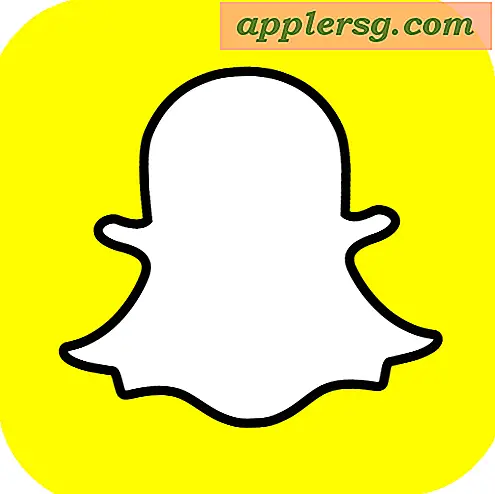Een Brother-laserprinter resetten
Brother produceert een lijn laserprinters die zijn ontworpen voor gebruik thuis of in een zakelijke omgeving. Deze printers zijn er in verschillende soorten en maten, en elk heeft zijn eigen specifieke set functies, waarvan er vele door de gebruiker kunnen worden geconfigureerd. Als bepaalde instellingen niet het gewenste resultaat opleveren, is het misschien beter om de instelling terug te zetten naar de fabrieksinstellingen in plaats van te proberen handmatige aanpassingen te maken. Verschillende modellen Brother-printers hebben verschillende resetprocedures en het kan zijn dat u met meerdere moet experimenteren om degene te vinden die het beste bij uw machine past.
Opnieuw opstarten en resetten
Zet de aan/uit-schakelaar van de printer in de "uit"-stand. Onderzoek de printerkap en controleer of deze goed is gesloten. Trek het netsnoer naar het stopcontact en controleer of de stekker op zijn plaats zit.
Houd de "go"-knop van de printer op het bedieningspaneel van het apparaat ingedrukt. Zet de aan/uit-schakelaar in de "aan"-stand en wacht tot de printer begint met opstarten.
Laat de "go"-knop los wanneer de toner-, drum- en papierindicatielampjes van de printer gaan branden. Wacht tot de lichten uitgaan voordat u verder gaat.
Druk zes keer op de “go”-knop; als de lampjes weer aangaan, hebt u de printer met succes teruggezet naar de fabrieksinstellingen.
Menu resetten
Zet de aan/uit-schakelaar van de printer in de "aan"-stand en wacht tot het apparaat volledig is opgestart voordat u verder gaat.
Druk op een van de knoppen "+", "-", "OK" of "TERUG" op het bedieningspaneel van uw printer. Gebruik de knoppen "+" of "-" om de optie met het label "Reset Menu" te selecteren. Druk op de knop “SET” om uw keuze te bevestigen.
Gebruik de knoppen "+" of "-" om de optie met het label "Factory Reset" te selecteren. Druk tweemaal op de “SET”-knop om uw keuze te bevestigen.
Software-reset
Verwijs uw webbrowser naar brother.com. Klik op de menuoptie met het label 'Ondersteuning' en klik vervolgens op de link met het label 'Drivers en downloads'. Selecteer de optie met het label "Printers" in het vervolgkeuzemenu.
Selecteer uw printermodel en klik op de knop met het label "Bekijken". Klik op de link in het gedeelte met het label 'Uw resultaten'. Selecteer uw besturingssysteem en uw voorkeurstaal en klik vervolgens op de knop met het label 'Zoeken'. Zoek naar een resultaat dat het woord 'BRAdmin' bevat. Klik op de link 'Informatie en download' en klik vervolgens op de knop 'Downloaden'. Sla het installatieprogramma op uw computer op.
Start het installatieprogramma en volg de instructies op het scherm. Start het programma “BRAdmin” en selecteer de printer die u wilt resetten. Open het menu "Besturing" en selecteer de optie met het label "Netwerkconfiguratie". Voer uw wachtwoord in wanneer daarom wordt gevraagd en klik op de knop "OK".
Navigeer naar het tabblad met het label 'Besturing'. Klik op de knop met het label "Fabrieksinstellingen herstellen".
Tips
Bij sommige modellen Brother-printers kunt u afzonderlijke functies op de printer resetten terwijl andere onaangetast blijven; ga naar het menu zoals beschreven in de sectie "Menu Reset" en gebruik de knoppen "+" of "-" om de specifieke functie te selecteren die u wilt resetten. Als u probeert uw printer via software opnieuw in te stellen en niet weet welk wachtwoord u moet invoeren, probeer dan het standaardwachtwoord 'access'.